Įgalinkite, atkurkite arba atkurkite šiukšlinės piktogramą „Windows 7“ / „Vista“
Kartkartėmis atsitinka taip, kad klaidingai ištriname šiukšlinės piktogramą iš savo darbalaukio „Windows 7“ ar „Vista“. Tikriausiai čia atėjai nenuilstamai ieškodamas būdo, kaip atkurti / atkurti Šiukšliadėžės piktogramą darbalaukyje. Daugelis vartotojų renkasi šiukšliadėžę darbalaukyje ir „Microsoft“ sutinka. Štai kodėl „Windows“ visada būna su šiukšliadėže darbalaukyje. Geros žinios yra tai, kad ją labai lengva atkurti naudojant įmontuotą „Windows“ funkciją.
Pastaba: Šis trumpas patarimas yra pradedantiesiems, kurie yra naujieji „Windows 7“ ar „Vista“.
Pirmiausia dešiniuoju pelės mygtuku spustelėkite darbalaukį ir kontekstiniame meniu pasirinkite parinktį Tinkinti.
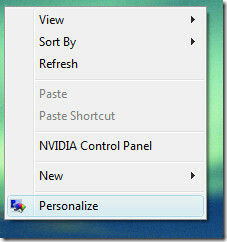
Būsite nukreipti į langą „Išvaizda ir pritaikymas“. Dabar kairėje šoninėje juostoje spustelėkite „Keisti darbalaukio piktogramas“.
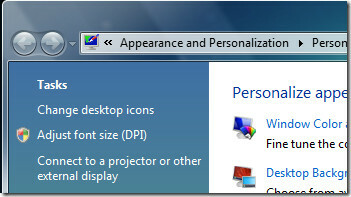
Tai nuves į darbalaukio piktogramos nustatymus. Čia turite pažymėti žymės langelį Šiukšlinė ir spustelėti Gerai.
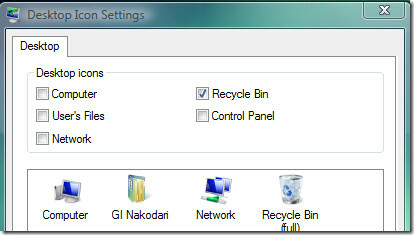
Dabar pamatysite, kad šiukšliadėžės piktograma vėl bus jūsų darbalaukyje.
Kitas būdas yra naudoti Pradėti paiešką meniu Pradėti. Tiesiog įveskite darbalaukio piktogramą ir rasite nustatymą pavadinimu „Rodyti arba slėpti įprastas piktogramas darbalaukyje“. Paspauskite „Enter“ ir jis pateks tiesiai į darbalaukio piktogramos nustatymų langą.

Asmeniškai aš visada renkuosi paiešką meniu Pradėti, nes tai padeda efektyviai pereiti į bet kurį nustatymų langą. Be „Šiukšlinės“, „Windows“ taip pat teikia parinktis, leidžiančias įgalinti (arba atkurti, kaip kai kurie vartotojai vadintų) kompiuterio, vartotojo failų, tinklo ir valdymo skydelio piktogramas.
Paieška
Naujausios žinutės
Gaukite naują foną kiekvienoje sistemoje Pradėkite naudodamiesi „My Daily Space“ darbalaukio fonu
Mes padengėme įvairias tapetų programas beveik kiekvienai platforma...
Kaip pakeisti „Steam“ profilio paveikslėlį
Jūsų „Steam“ profilis gali būti viešas arba privatus. Visiškai prik...
„SkyRemote“ suteikia nuotolinio darbalaukio valdymą ir bendrinimą „Skype“
Akivaizdu, kad viena iš programų, kurios vartojimas pastebimai išau...



